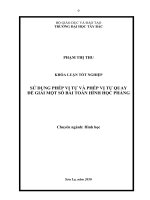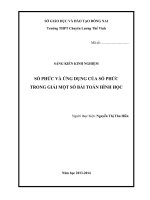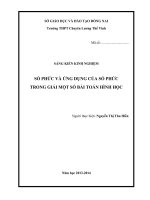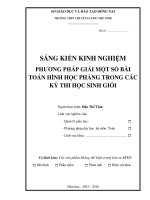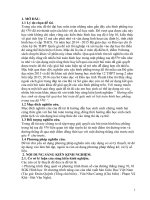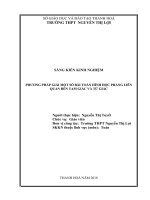ỨNG DỤNG MAPLE HỖ TRỢ GIẢI MỘT SỐ BÀI TOÁN HÌNH HỌC PHẲNG
Bạn đang xem bản rút gọn của tài liệu. Xem và tải ngay bản đầy đủ của tài liệu tại đây (2.98 MB, 37 trang )
<span class="text_page_counter">Trang 1</span><div class="page_container" data-page="1">
<b>ỦY BAN NHÂN DÂN TỈNH QUẢNG NAM TRƯỜNG ĐẠI HỌC QUẢNG NAM </b>
Sinh viên thực hiện
</div><span class="text_page_counter">Trang 2</span><div class="page_container" data-page="2"><b>MỤC LỤC </b>
MỞ ĐẦU ... 1
Chương 1: Giới thiệu tổng quát về phần mềm Maple... 3
1.1. Cấu trúc và giao diện ... 3
1.2. Lưu trữ và trích xuất dữ liệu ... 3
1.3. Các môi trường làm việc trong Maple ... 3
Chương 2: Một số lệnh của Maple liên quan đến hình học phẳng ... 7
2.1. Tóm tắt lý thuyết ... 7
2.1.1. Tọa độ của một điểm ... 7
2.1.2. Trung điểm của đoạn thẳng. ... 7
2.1.3. Trọng tâm của tam giác ... 7
2.1.4. Khoảng cách giữa hai điểm ... 7
2.1.5. Diện tích tam giác ... 7
2.1.6. Phương trình tham số của đường thẳng ... 8
2.1.7. Phương trình tổng quát của đường thẳng ... 8
2.1.8. Khoảng cách từ một điểm đến một đường thẳng ... 8
2.1.9. Phương trình đường trịn ... 9
2.1.10. Tứ giác nội tiếp ... 9
2.1.11. Trục đẳng phương, tâm đẳng phương ... 9
</div><span class="text_page_counter">Trang 3</span><div class="page_container" data-page="3"><small>1 </small>
<b>MỞ ĐẦU 1.1. Lý do chọn đề tài </b>
Giáo dục đào tạo tạo ra nền tảng cho sự phát triển kinh tế xã hội, xây dựng nên những con người là chủ nhân tương lai của một đất nước. Đổi mới, nâng cao chất lượng giáo dục là nhiệm vụ chiến lược của không riêng một quốc gia nào.
Một trong các khâu then chốt của việc đổi mới giáo dục là đổi mới phương pháp dạy học, từng bước khắc phục tình trạng dạy học theo hướng áp đặt, truyền thụ kiến thức một chiều, nặng tính lý thuyết sang bồi dưỡng năng lực tự học, tự nghiên cứu, tự giải quyết vấn đề của người học. Vấn đề ứng dụng công nghệ thông tin trong dạy học đáp ứng được yêu cầu này.
Maple là một trong các phần mềm có ứng dụng trong nhiều lĩnh vực như Tốn học, Vật lý, Hóa học, … Đặc biệt phần mềm Maple có khả năng ứng dụng hầu hết trong các nội dung của mơn Tốn ở trường phổ thơng. Với khả năng tính tốn, minh họa của mình, phần mềm Maple là một công cụ rất tốt, giúp cho giáo viên và học sinh thuận lợi hơn trong quá trình tìm hiểu và học tập mơn Tốn.
Trong thời gian học tập tại khoa Tốn, trường Đại học Quảng Nam, tơi đã tiếp thu được nhiều kiến thức về toán học, về phương pháp và phương tiện dạy học, bản thân nhận thấy những tính năng ưu việt của phần mềm Maple, đồng thời phù hợp với
<i>khả năng nghiên cứu của mình nên tơi chọn đề tài “Ứng dụng Maple hỗ trợ giải một </i>
<i>số bài tốn hình học phẳng” để làm Khóa luận tốt nghiệp. </i>
Nội dung của khóa luận gồm ba chương: Chương 1: Giới thiệu tổng quát về phần mềm Maple
Chương này giới thiệu tổng quan về phần mềm.
Chương 2: Một số lệnh của Maple liên quan đến hình học phẳng
Nội dung chương trình bày các kiến thức cơ bản và lệnh của phần mềm Maple liên quan đến hình học phẳng (khơng gian 2 chiều).
Chương 3: Ứng dụng Maple hỗ trợ giải một số bài tốn hình học phẳng
Trong chương cuối này sẽ áp dụng phần mềm Maple vào giải các bài tốn hình học cụ thể trong <sup>2</sup>.
<b>1.2. Mục tiêu của đề tài </b>
Thông qua việc thực hiện khóa luận này nghiên cứu ứng dụng Maple giải một số bài tốn hình học phẳng.
</div><span class="text_page_counter">Trang 4</span><div class="page_container" data-page="4"><small>2 </small>
<b>1.3. Đối tượng và phạm vi nghiên cứu </b>
Sử dụng phần mềm Maple hỗ trợ giải một số bài tốn hình học phẳng.
<b>1.4. Phương pháp nghiên cứu </b>
Trên cơ sở thu thập thông tin, tài liệu sách, giáo trình và các tài liệu liên quan từ đó phân tích, tổng hợp và sắp xếp lại theo logic nội dung của đề tài.
Lấy ý kiến chuyên gia.
Phân loại, hệ thống hóa lý thuyết
<b>1.5. Đóng góp của đề tài </b>
Khóa luận hồn thành sẽ là tài liệu tham khảo cho các bạn sinh viên và các thầy cô nghiên cứu về phần mềm Maple và ứng dụng của nó trong hình học.
</div><span class="text_page_counter">Trang 5</span><div class="page_container" data-page="5"><small>3 </small>
<b>Chương 1: GIỚI THIỆU TỔNG QUÁT VỀ PHẦN MỀM MAPLE </b>
<b>Maple là một gói phần mềm tốn học thương mại phục vụ cho nhiều mục đích. </b>
Nó phát triển lần đầu tiên vào năm 1980 bởi Nhóm Tính tốn Hình thức tại Đại học Waterloo ở Waterloo, Ontario, Canada<small>.</small>
<b>1.1. Cấu trúc và giao diện </b>
<b>- Việc cài đặt và khởi động chương trình Maple trên mơi trường Windows khơng </b>
có gì khác biệt nhiều so với các chương trình ứng dụng khác.
- Giao diện của Maple khá giống với giao diện làm việc của các chương trình ứng dụng khác trên Windows<i>. (hình1)</i>
- Khi khởi động Maple, chương trình chỉ tự động kích hoạt nhân của Maple bao gồm các phép toán và các chức năng cơ bản nhất. Phần nhân chiếm khoảng dung lượng của tồn
bộ chương trình. <i><small>Hình 1. Giao diện phần mềm Maple</small></i>
- Các dữ liệu và chương trình cịn lại của Maple được lưu giữ trong thư viện Maple và chia ra 2 nhóm: nhóm các lệnh cơ bản và nhóm gói lệnh.
Maple có dịch vụ trợ giúp khá đầy đủ và thuận lợi bao gồm cú pháp, giải thích cách dùng và ví dụ đi kèm. Để nhận được trợ giúp, có thể:
- Gõ vào factor từ dấu nhắc [>, nếu đã biết tên lệnh.
- Nếu dùng một gói lệnh thì khi nạp gói lệnh, Maple sẽ hiển thị toàn bộ lệnh trong gói đó.
<b>1.2. Lưu trữ và trích xuất dữ liệu </b>
Trang làm việc của Maple sẽ được lưu giữ bằng file có đi “.mws”. File được lưu giữ bằng trình File|Save, file đó được mở bằng File|Open.
Ngồi việc lưu giữ bằng định dạng của Maple như trên, dữ liệu có thể được trích xuất thành các định dạng khác như LaTex, HTML, trích xuất bằng lệnh File|Export.
<b>1.3. Các môi trường làm việc trong Maple * Maple có 2 môi trường làm việc là </b>
toán và văn bản. Sau khi khởi động, Maple tự
<i>động bật mơi trường tốn (hình2). <small>Hình 2. Mơi trường làm việc Tốn của phần mềm Maple </small></i>
</div><span class="text_page_counter">Trang 6</span><div class="page_container" data-page="6"><small>4 </small>
Muốn chuyển sang môi trường văn
<i>bản (hình 3), click chuột vào hiểu tượng </i>
T trên thanh công cụ hay vào trình Text. Ngược lại, từ môi trường văn bản, click chuột vào dấu [> trên thanh công cụ
Insert-Insert để chuyển sang mơi trường tốn. <i><small>Hình 3. Môi trường làm việc Text của phần mềm Maple</small></i> *Một trang làm việc (worksheet) của Maple có thể bao gồm những thành phần cơ bản như sau:
<i>1. Cụm xử lý (Execution Group) </i>
* Cụm xử lý thành phần tính tốn cơ bản trong mơi trường làm việc của Maple, có thể bao gồm các đối tượng cơ bản của Maple như lệnh, kết quả tính tốn, đồ thị, … có thể dễ dàng nhận biết một cụm xử lý bằng dấu ngoặc vuông bên trái dấu nhắc lệnh của Maple.
* Để tạo một cụm xử lý mới, ta click chuột vào biểu tượng [> trên thanh công cụ.
<i>2. Lệnh và kết quả tính tốn của Maple </i>
* Lệnh của Maple (Maple Input) Lệnh được nhập bằng các câu lệnh và kết thúc với dấu “:” hoặc dấu “;”. Lệnh được thực hiện nếu ta ấn phím Enter khi trỏ ở trong cụm xử lý. Nếu kết thúc lệnh bằng dấu “;” kết quả sẽ hiển thị ngay ra màn hình, cịn nếu kết thúc bằng dấu “:” thì Maple vẫn tiến hành tính tốn bình thường nhưng kết quả khơng hiển thị ra màn hình.
<i>Chú ý: Lệnh trong Maple phân biệt chữ hoa và chữ thường. Có thể viết nhiều </i>
lệnh thành một nhóm lệnh, khi gõ Enter, Maple sẽ thực hiện cả nhóm lệnh đó. Các lệnh trong nhóm có thể viết trên cùng một dòng hoặc ngắt dòng bằng cách ấn Shift + Enter.
Maple có hai dạng lệnh: lệnh trơ và lệnh trực tiếp, hai dạng lệnh này luôn đi theo cặp và cú pháp của chúng chỉ khác nhau ở chỗ chữ cái đầu tiên trong tên lệnh của lệnh trơ viết in hoa. Lệnh trực tiếp cho ta kết quả tính tốn, cịn lệnh trơ chỉ cho ta biểu thức tượng trưng. Kết quả việc tính tốn (Maple Output) hiện trên màn hình được mặc
<i>định có màu xanh cơ bản. </i>
<i>3. Mục (Section) </i>
* Một trang làm việc (worksheet) trong Maple thường bao gồm nhiều mục, mỗi mục có thể chứa những đoạn (paragraph) và những mục con (subsection).
</div><span class="text_page_counter">Trang 7</span><div class="page_container" data-page="7"><small>5 </small>
Một mục trong trang làm việc của Maple cũng tương tự như một mục trong các văn bản thông thường. Tuy nhiên điều đặc biệt của Maple là khả năng đóng gói: ta có thể mở một mục ra đọc hoặc gói lại khi đã đọc xong bằng cách click chuột vào nút chỉ mục đứng ở đầu mục.
* Muốn đưa thêm một mục mới vào trang văn bản ta đưa con trỏ màn hình lên ngang với mục đó, sau đó sử dụng chức năng Insert Section. Muốn thêm một mục con vào trong một mục ta đưa con trỏ màn hình lên ngang với mục đó sử dụng chức năng Insert Subsection.
<i>4. Siêu liên kết (Hyperlink) </i>
Một siêu liên kết là một đối tượng mà nếu ta kích hoạt vào đó thì con trỏ sẽ được di chuyển đến một đoạn, một mục hay một trang làm việc khác. Để tạo siêu liên kết ta đưa con trỏ đến vị trí siêu liên kết rồi chọn Insert Hyperlink. Trong hộp thoại Hyperlink Properties, nhập nhóm ký tự đại diện vào ơ Link Text hoặc cho nút check box Image rồi click chuột vào nút lệnh Choose Image, ... để chọn hình ảnh đại diện cho Hyperlink. Tại hộp cuốn Type, chọn Worksheet sau đó nhập tên file cần liên kết tới vào ô Target, hoặc chọn nút lệnh Browse để duyệt tìm file. Nhập tên của bookmark (nếu có) vào ơ Bookmark.
<b>Một số quy ước, kí hiệu trong Maple </b>
Các phép tốn số học: phép cộng (+), phép trừ (-), phép (*), phép chia (/), phép lũy thừa (^) được viết trực tiếp vào dòng lệnh và thực hiện theo thứ tự quen biết. Cách viết các hàm sơ cấp (sin, ln,...) cũng được viết trực tiếp trong dòng lệnh, nhưng phải lưu ý là biến số phải để trong ngoặc đơn; chẳng hạn: sin(x), tan(x), ln(x), … hàm mũ
viết là exp(x), số e viết là exp(1); căn bậc hai của x viết là sqrt(x). Số có thể dùng kí
hiệu “pi” hoặc “Pi”, một chú ý thú vị là Maple phân biệt “pi” (viết thường) và “Pi” (viết hoa ), chẳng hạn viết sin(pi) và sin(Pi) sẽ cho kết quả màn hình khác
<i>nhau về hình thức.(hình 4)</i>
</div><span class="text_page_counter">Trang 8</span><div class="page_container" data-page="8"><small>6 </small> Luôn nhớ kết thúc lệnh luôn luôn là dấu hai chấm “:” hoặc dấu chấm phấy “;” . Nếu kết thúc lệnh bằng dấu hai chấm thì kết quả khơng hiện ra trên màn hình, cịn kết thúc bằng dấu chấm phẩy thì kết quả hiện ra trên màn hình.
Muốn thực hiện lệnh nào thì đưa con trỏ màn hình về dịng lệnh đó hoặc cụm xử lý có dịng lệnh đó rồi nhấn Enter.
Mỗi lệnh được viết trên một dịng với độ dài tùy ý, tuy nhiên có thể ngắt dòng bằng cách nhấn tổ hợp Ship + Enter.
Cần viết các lệnh theo thứ tự trước sau, vì lệnh sau có thể dùng kết quả của lệnh trước.
Muốn thực hiện nhiều lệnh chỉ bằng một lần nhấn Enter, ta đưa chúng vào một cụm xử lý.
</div><span class="text_page_counter">Trang 9</span><div class="page_container" data-page="9"><small>7 </small>
<b>Chương 2: MỘT SỐ LỆNH CỦA MAPLE LIÊN QUAN ĐẾN HÌNH HỌC PHẲNG 2.1. Tóm tắt lý thuyết </b>
<b>2.1.1. Tọa độ của một điểm </b>
Trong mặt phẳng tọa độ cho một điểm M tùy ý. Tọa độ của vectơ đối với hệ trục được gọi là tọa độ của điểm M đối với hệ trục đó. Như vậy, cặp số là tọa độ của điểm M khi và chỉ khi . Khi đó ta viết hoặc
. Số được gọi là hoành độ còn số được gọi là tung độ của điểm M.
<b>2.1.2. Trung điểm của đoạn thẳng. </b>
Cho đoạn thẳng AB có Tọa độ trung điểm của đoạn thẳng AB là:
<b>2.1.3. Trọng tâm của tam giác </b>
Cho tam giác ABC có Khi đó tọa độ của trọng tâm của tam giác ABC được tính theo cơng thức:
<b>2.1.4. Khoảng cách giữa hai điểm </b>
Khoảng cách giữa hai điểm và được tính theo cơng thức:
.
<b>2.1.5. Diện tích tam giác </b>
Cho tam giác ABC có các cạnh
Ta ký hiệu và là các đường cao của tam giác ABC lần lượt vẽ từ các
<b>đỉnh A,B,C và S là diện tích tam giác đó. Gọi R và r lần lượt là bán kính đường trịn </b>
ngoại tiếp, nội tiếp tam giác và là nửa chu vi của tam giác.
Diện tích S của tam giác ABC được tính theo một trong các cơng thức sau:
</div><span class="text_page_counter">Trang 10</span><div class="page_container" data-page="10"><small>8 </small>4
<i>S</i> <i>pr</i>
(công thức Hê-rơng).
<b>2.1.6. Phương trình tham số của đường thẳng </b>
Trong mặt phẳng tọa độ cho đường thẳng đi qua điểm và nhận làm vectơ chỉ phương. Với mỗi điểm bất kỳ trong mặt phẳng, ta
<b>2.1.7. Phương trình tổng quát của đường thẳng </b>
Trong mặt phẳng tọa độ cho đường thẳng đi qua điểm và nhận làm vectơ pháp tuyến. Với mỗi điểm bất kỳ thuộc mặt phẳng, ta có
Khi đó:
Phương trình với a và b không đồng thời bằng 0, được gọi là phương trình tổng quát của đường thẳng.
<b>2.1.8. Khoảng cách từ một điểm đến một đường thẳng </b>
Trong mặt phẳng cho đường thẳng có phương trình và điểm Khoảng cách từ điểm đến đường thẳng , ký hiệu là
được tính bởi cơng thức:
</div><span class="text_page_counter">Trang 11</span><div class="page_container" data-page="11">Phương trình được gọi là phương trình đường trịn tâm I(a;b) bán kính R.
<b>2.1.10. Tứ giác nội tiếp </b>
<b>a. Khái niệm tứ giác nội tiếp </b>
Một tứ giác có bốn đỉnh nằm trên một đường tròn được gọi là tứ giác nội tiếp đường tròn (gọi tắt là tứ giác nội tiếp).
Tập hợp các điểm có cùng phương tích đối với hai đường trịn khơng đồng tâm là
<i><b>một đường thẳng, gọi là trục đẳng phương của hai đường tròn. </b></i>
Định lý: Nếu ba điểm cùng phương tích đối với hai đường trịn thì 3 điểm đó thẳng hàng.
<b>b. Tâm đẳng phương </b>
Cho 3 đường trịn có các tâm khơng thẳng hàng. Giả sử
lần lượt là trục đẳng phương của cặp đường tròn Khi đó <i><b> đồng quy tại một điểm, gọi là tâm đẳng phương của ba đường tròn. </b></i>
</div><span class="text_page_counter">Trang 12</span><div class="page_container" data-page="12"><small>10 </small>
<b>2.2. Các lệnh liên quan 2.2.1. Điểm </b>
Một điểm A trong mặt phẳng được khai báo bởi cú pháp point (A, x, y) hoặc point (A, [ x, y]), trong đó A là tên điểm, x, y, tương ứng là hoành độ và tung độ của điểm A. Muốn xem tọa độ của M ta dùng lệnh:
Tọa độ điểm M: coordinates (M);
Hoành độ điểm M: HorizontalCoord(M); Tung độ điểm M: VerticalCoord(M);
<i><b>Ví dụ: Để khai báo toạ độ điểm A(3; 6) ta dùng câu lệnh: </b></i>
<b>point(A,3,6);</b><i> (dấu </i><i> để chỉ hành động gõ phím Enter trên bàn phím) </i>
Để hiện tọa độ điểm A ta dùng lệnh:
<b>coordinates(A);</b>Kết quả cho ta A=[3, 6]
<b>2.2.2. Trung điểm của đoạn thẳng </b>
Lệnh tìm trung điểm M của đoạn thẳng AB có cú pháp midpoint (M, A, B). Để tìm tọa độ trung điểm của đoạn thẳng AB ta khai báo tọa độ hai điểm A, B rồi dùng câu lệnh:
<b>midpoint(M, A, B);</b>
Ở đây M là trung điểm của đoạn thẳng AB. Để hiện tọa độ của điểm M ta dùng lệnh:
<i>Ví dụ: Trong mặt phẳng Oxy cho hai điểm A(3,6) và B(1,-2). Tìm tọa độ trung </i>
điểm M của đoạn thẳng AB.
<b>coordinates(A);</b>
</div><span class="text_page_counter">Trang 13</span><div class="page_container" data-page="13"><small>11 </small>
<b>midpoint(M, A, B);</b>
<b>coordinates(M);</b>Kết quả cho ta M=[2, 2]
<b>enter name of the vertical axis x;</b>
<small> </small>
<small>57</small> <i><small>y12 x</small></i> <small>0</small>
</div><span class="text_page_counter">Trang 14</span><div class="page_container" data-page="14"><small> 1</small> <i><small>xy</small></i> <small>0</small>
Viết phương trình đường thẳng d đi qua điểm P cho trước và song song với đường thẳng m cho trước sử dụng lệnh: ParallelLine(d,P,m);
<i>Ví dụ: Viết phương trình đường thẳng d qua điểm A(2,3) và song song với </i>
đường thẳng m có phương trình x + y = 1.
<b>with(geometry): </b>
<b>point(A,2,3),line(m,x + y = 1,[x,y]):ParallelLine(d,A, m): Equation(d,[x,y]);</b>
<small> 5</small> <i><small>xy</small></i> <small>0</small>
</div><span class="text_page_counter">Trang 15</span><div class="page_container" data-page="15"><i>Ví dụ: Trong hệ tọa độ Oxy, cho điểm A(2,3) và đường thẳng d có phương trình </i>
x + y = 1. Tìm tọa độ hình chiếu H của điểm A lên đường thẳng d.
<b>with(geometry): </b>
<b>point(A,2,3),line(d,x + y =1):projection(H,d,A):coordinates(H);</b>
<small>[0 1,]</small>
</div><span class="text_page_counter">Trang 16</span><div class="page_container" data-page="16"><small>14 </small>
Tìm điểm đối xứng của điểm P qua đường thẳng d sử dụng cấu trúc lệnh:
<b>reflection(Q,P,d);</b>với Q là tên điểm đối xứng của P.
<i>Ví dụ: Trong hệ tọa độ Oxy, cho điểm P(2,-4) và đường thẳng d có phương </i>
trình x + y = 1. Tìm tọa độ điểm đối xứng Q của điểm P qua đường thẳng d.
<i>Ví dụ: Trong hệ tọa độ Oxy, cho hai đường thẳng d và k có phương trình lần </i>
lượt là x + y = 1 và 2x – y = 3. Tìm tọa độ giao điểm A của d và k.
<b>with(geometry): </b>
<b>line(d,x + y =1): line(k,2x - y =3); intersection(A,k,d);coordinates(A);</b>
<small>41,33</small> <sub></sub> <small></small>
</div><span class="text_page_counter">Trang 17</span><div class="page_container" data-page="17">Cho trước 2 điểm A và B: point(A,0,0), point(B,1,1):
Đoạn thẳng AB: segment(AB,[A,B]); với AB là tên đường thẳng, A và B là 2 đầu mút.
Để tính độ dài đoạn AB, ta dùng lệnh: <b>distance(A,B);</b>
<i>Ví dụ: Tính khoảng cách giữa hai điểm A(0,-3) và B(3,1). </i>
Để khai báo tam giác ABC khi biết tọa độ các đỉnh A, B, C ta dùng lệnh:
<b>triangle(ABC, [point(A,xA, yA), point(B,xB, yB), point(C,xC, yC)]);</b>
<i><b>Ví dụ: Khai báo tam giác ABC có tọa độ các đỉnh là A(3;5), B(-9;4), C(-5;1) ta </b></i>
dùng lệnh:
<b>with(geometry): </b>
<b>triangle(ABC, [point(A,3,5), point(B,-4,9), point(C,5,1)]);</b>
Để khai báo tam giác ABC có phương trình đường thẳng đi qua 3 cạnh lần lượt là d1, d2, d3 ta dùng lệnh:
</div><span class="text_page_counter">Trang 18</span><div class="page_container" data-page="18"><small></small> . Hãy khai báo các tam giác sau:
1) Có 3 đỉnh là ABC; 2) Nhận 3 cạnh là a,b,c;
3) Có cạnh a, cạnh b và góc C1;
<b>Giải with(geometry): </b>
point(A,[0,0]); point(B,[5,5]); point(C,[0,10]); a:=3; b:=7; c:=9; line(AB, x+21*y-22=0, [x,y]); line(BC, 5*x-12*y+7=0, [x,y]); line(CA, 4*x-3*y+146=0,[x,y]); triangle(T1, [A, B, C]);
triangle(T2, [a, b, c]); triangle(T3,[AB, BC, CA]);
triangle(T4, [T4, [a, „angle‟=(1/2)pi, b]);
</div>